Vray 5 マテリアル ライブラリが 3DS で動作しない: 修正

マテリアル ライブラリは 3DS Max ソフトウェアに不可欠な部分です。マテリアル ライブラリが動作を停止すると、マテリアル ライブラリから作業中のプロジェクトにアセットを取り込むことができなくなります。マテリアル ライブラリはすべてのコンポーネントのソースであるため、3DS は機能的で実用的なマテリアル ライブラリがなければまったく役に立ちません。これらの解決策は、3DS Max でマテリアル ライブラリの機能を再び復元するのに役立ちます。
1. 初回起動時にマテリアル ライブラリが表示されない場合は、3DS Max を閉じて再起動します。
2. 3DS Max 2023/2024 エディションを使用している場合は、VRay 6 の最新バージョンを入手します。
解決策 1 – 互換性をテストする
使用している 3DS Max の現在のバージョンが VRay 5 と互換性があることを確認する必要があります。そうでない場合、古いバージョンの 3DS を使用している場合、マテリアル ライブラリまたはアセット ライブラリを探しても無駄です。 V Ray 5 は 3DS Max 2018 ~ 2022 をサポートしています。古いバージョンの 3DS を使用している場合は、最新バージョンにアップグレードしてください。
Chaos は、V Ray ユーティリティのアップデートを頻繁にリリースします。必ず最新バージョンの V-Ray をマシンにインストールしてください。
解決策 2 – マテリアル ブラウザをサイドロードする
3DS Max ではマテリアル ライブラリ全体を個別にダウンロードできます。これを行うには 2 つの方法があります –
方法 1 – オンライン方法
3DS Max の外部からマテリアル ライブラリ全体を直接ダウンロードする方法があります。
ステップ 1 –検索ボックスで「3DS 」を検索します。
ステップ 2 –次に、「3DS Max」を右クリックし、「ファイルの場所を開く」を選択して 3DS Max のルート ディレクトリに移動します。

ステップ 3 –この 3DS Max のデフォルトの場所は –
C:\Program Files\Chaos Group\V-Rayds Max 2018\bin
ただし、デバイスによっては異なる場合もあります。
ステップ 4 –そこに到達したら、「mtlib」実行可能ファイルを見つけます*。
ステップ 5 –そのユーティリティを右クリックし、「管理者として実行」をクリックします。
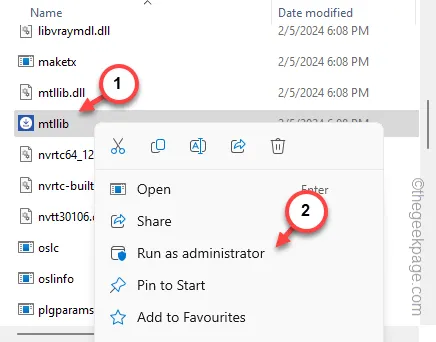
ステップ 6 – V-Ray マテリアル ライブラリが開いたら、「ターゲット ディレクトリ:」を確認します。これは、すべてのマテリアルがシステム上でローカルに保存される場所です。
ステップ 7 –横のボタンを使用してこれを変更できます。
ステップ 8 –ただし、「ダウンロード」をタップして、マテリアルライブラリ全体をコンピュータにダウンロードします。
[ライブラリ パッケージ全体のおおよそのサイズは 3.5 GB 近くになります。]

ステップ 9 –ダウンロードプロセス全体が完了すると、「インストールが完了しました」というメッセージが表示されます。 「閉じる」をタップします。
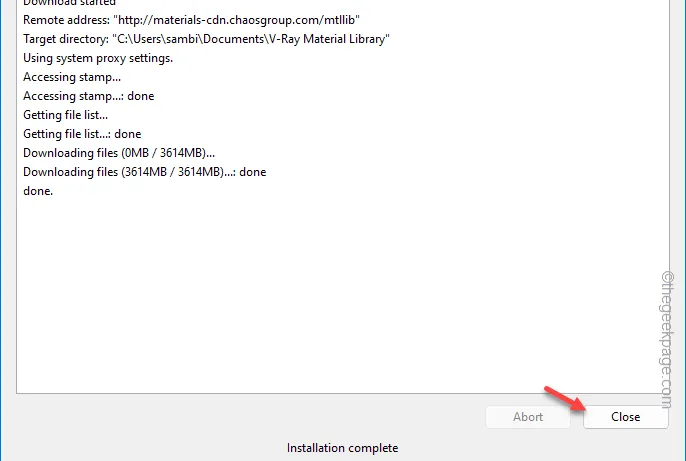
このようにして、パッケージ全体をサイドロードできます。
C:\ProgramData\Autodesk\ApplicationPlugins\VRay3dsMax2024\
方法 2 – オフライン方法
マテリアル ライブラリ全体を別のマシンにダウンロードしている場合、またはパッケージを外部ストレージ メディアに保存している場合は、これを行うことができます。
ステップ 1 – [ドキュメント]に移動します。
ステップ 2 –次に、「 V-Ray マテリアル ライブラリ」という名前の新しいフォルダーを作成します。
ステップ 3 –マテリアル ライブラリ ファイル全体を外部ドライブからこのフォルダーに転送します。

ステップ 4 –この後、3DS ルート ディレクトリでmtlibファイルを見つけ、管理者として実行します。
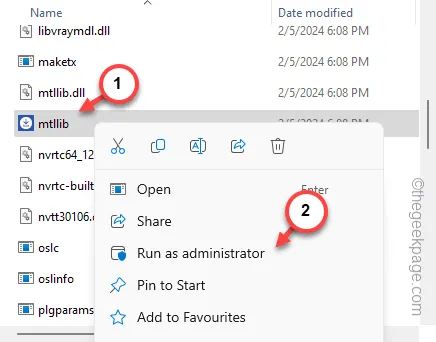
ステップ 5 –ここで、「ターゲット:」の場所を、Documents フォルダー内に作成したのと同じフォルダーに設定します。これがデフォルトの場所です –
C:\Users\%username%\Documents\V-Ray Material Library
ステップ 6 –この後、「ダウンロード」を 1 回タップします。

インストーラーは、そこに存在するパッケージ ファイルを自動的に認識して分析します。
何もダウンロードされず、画面に「インストールが完了しました」というメッセージが表示されます。
ステップ 7 – 「閉じる」をタップしてページを閉じることを忘れないでください。
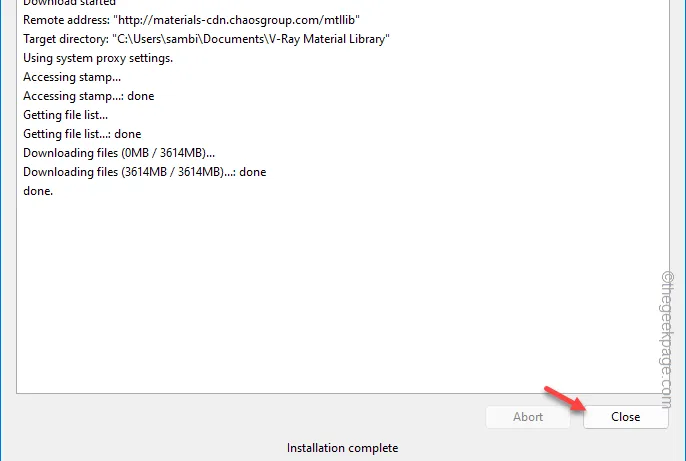
3DS Max でマテリアル ライブラリ ブラウザをもう一度試してください。これが問題の解決に役立つことを願っています。
解決策 3 – ライブラリのパスを確認する
プリセットされたマテリアル ライブラリのパスが間違っている可能性があります。したがって、それを手動で確認し、必要に応じて修正してください。
ステップ 1 –これを行うには、Win+Eキーを同時に押します。
ステップ 2 –次に、Documentsフォルダーに移動します。
ステップ 3 – 「 V-Ray マテリアル ライブラリ」フォルダーを検索するか、下にスクロールしながら検索します。
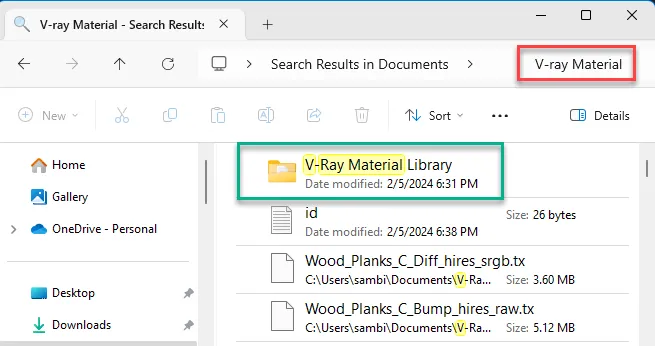
ステップ 4 –次に、このフォルダーを開きます。
ステップ 5 –アドレスバーでアドレスをタップして選択します。そこからアドレス全体をコピーします。
ステップ 6 –次に、この場所に移動します –
C:\Program Files\Chaos Group\V-Rayds Max 2018\bin
または、
C:\ProgramData\Autodesk\ApplicationPlugins\VRay3dsMax2024\bin
ステップ 7 – 「mtlib」アプリケーションをもう一度起動します。

ステップ 8 –その後、 「ターゲット」に記載されている場所と、ドキュメントで前に確認したフォルダーを比較します。
ステップ 9 –同じ内容が一致しない場合は、コピーした場所をそこに貼り付け、「ダウンロード」をクリックして、このフォルダー内のパッケージのダウンロードを開始します。

ダウンロードプロセスを完了させます。最後に、3DS Max でマテリアル ライブラリが表示されるかどうかを確認します。
それでもマテリアル ライブラリを表示できない場合は、最後の解決策に進みます。
解決策 4 – 3DS Max をアンインストールして再インストールする
おそらくマテリアル ライブラリ コンポーネントが破損しているため、3DS パッケージ全体をアンインストールして再インストールする必要があります。
ステップ 1 – 3DS Max をアンインストールする
ステップ 1 –設定を開きます。
ステップ 2 –そこで、左側のタブの「アプリ」セクションをクリックします。
ステップ 3 –次に、「インストールされたアプリ」を開くことを選択します。

ステップ 4 –右側のタブで、アプリのリスト全体から「 Autodesk 3DS Max 」アプリを探します。 (実際の名前は使用している3DSのバージョンによって異なります)
ステップ 5 –そこに「 3DS Max 」アプリが表示されたら、アプリの横にある3 点をタップし、「アンインストール」をクリックします。

ステップ 6 –残りのステップでは、AutoDesk セットアップ ページが表示されます。
ステップ 7 – [設定]ページに戻ります。
ステップ 8 –次に、設定ページで「 Vray 」ユーティリティを見つけます。それもアンインストールしてください。

したがって、画面上の手順に従って、システムからすべてのコンポーネントをアンインストールします。
ステップ 2 – 3DS Max を再インストールする
ステップ 1 –ログインしていない場合は、AutoDesk Web サイトにアクセスし、自分のアカウントでログインします。
ステップ 2 –そこにある「3DS Max」を見つけます。 「インストール」をクリックし、「ダウンロード」を選択して Web インストーラーをダウンロードします。
または、「カスタム インストール」オプションも使用できます。

ステップ 3 –その後、マシン上で 3DS インストーラーを実行します。

ステップ 4 –システム上で 3DS Max をインストールするデフォルトの場所を選択します。
ステップ 5 –後で、「次へ」をタップして続行します。
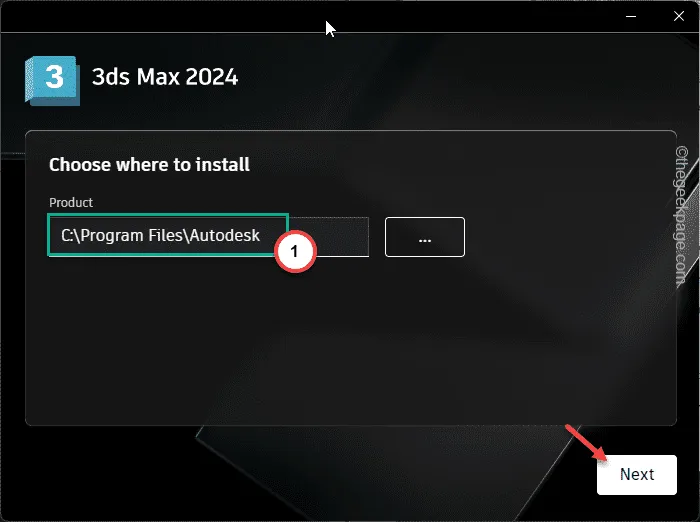
ステップ 6 –次に、そこにあるすべてのオプションを必ずチェックしてください –
Civil View
マテリアルライブラリ
物質
ステップ 7 –「インストール」オプションをクリックして、インストールプロセスを開始します。

インストールが完了するまで待ち、インストーラーを閉じます。
まだ 3DS Max を起動しないでください。
ステップ 8 –この後、Chaos Web サイトにアクセスし、アカウントを使用してログインします。
ステップ 9 –使用している 3DS Max バージョンに応じて VRay をダウンロードします。
ステップ 10 –ダウンロードした V-ray インストーラーを実行し、すべてのプロセスを完了します。
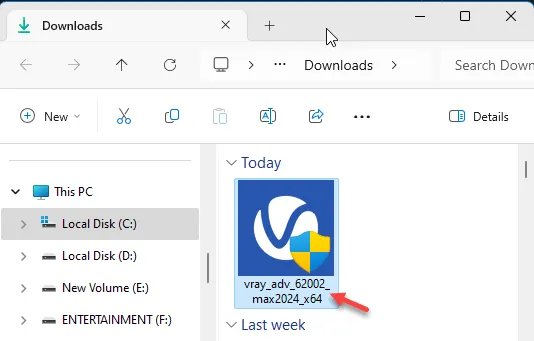
最後に、完了したら 3DS Max を起動し、マテリアル ライブラリにアクセスしてみます。
これらの修正が問題の解決に役立つことを願っています。


コメントを残す